本文介绍了金蝶K/3 Wise 15.0和15.1补丁安装的方法及注意事项,包括安装前准备、注意事项、离线安装步骤、常见问题及解决方法。强调了补丁安装的重要性及安全性,并提供了详细的错误提示及对应的解决方案,确保补丁安装的成功和安全。同时,也提供了补丁清理工具的使用说明和注意事项。
【概述】
金蝶K/3 Wise 15.0和15.1都是整合补丁更新,很多人都害怕安装补丁,其实补丁安装不可怕,掌握安装方法注意细节安装后,对大家使用肯定绝对的利大于弊。
下面就部分补丁安装过程中碰到的问题和解决方法统计和大家一起探讨,让补丁安装更安全可靠。
【注意事项】
安装补丁前需要注意的事:
1、一定要看补丁说明!一定要看补丁说明!一定要看补丁说明!
2、最新的整合补丁都包含了【历史整合补丁】和【当前补丁说明中补丁清单中新补丁】;
3、对于非整合补丁一定要注意前置和后置补丁;
4、服务器安装补丁前,一定记得先备份账套!
5、临时退出安全软件!临时退出安全软件!临时退出安全软件!安装完成后记得重新开启!
6、中间层安装补丁时,所有客户端请退出不要使用K3,并且最好重启服务器后再安装或者在(组件服务-计算机-我的电脑-正在运行的进程)中关闭ebo*和kdsvrmgr后再安装补丁;
7、客户端安装补丁时,退出K3客户端,并且对于WIN7以上系统,右键以管理员身份运行补丁安装程序(如果为win10系统,确保不是Microsoft账户登录的操作系统,如果是请先切换到本地用户账户后再安装);
8、如果是服务器上配置了补丁管理,自动推送客户端补丁安装,请客户端在第一次打开金蝶K/3客户端前先临时退出安全软件,并右键以管理员身份运行K/3客户端!
~~~~~~~~~~~~~ 2024-03-26 更新 ~~~~~~~~~~~~~~~~~~~~~~~
当前大部分补丁已经重新发布,去除了许可验证,如安装补丁异常的,可在金蝶云社区服务工具-补丁下载中重新下载补丁安装!!
~~~~~~~~~~~~~~~~~~~~~~~~~~~~~~~~~~~~~~~~~~~~~~~~
~~~~~~~~~~~~~ 2021-11-25 更新 ~~~~~~~~~~~~~~~~~~~~~~~
【新装客户端安装补丁问题】
很多人反馈新装客户端安装补丁提示: 安装补丁提示:获取产品序列号失败,当前产品尚未进行正版注册或未能连接至中间层服务器
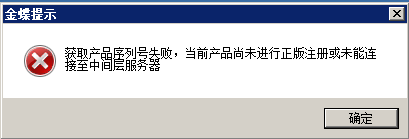
其实从提示已经很清晰说明了问题,就是客户端未连接服务器获取注册信息!!!
新装的客户端如果需要安装补丁,需要先连接服务器通过加密组件,即获取到服务器的产品许可才能正常运行安装补丁。
又因未安装补丁,远程组件配置工具测试大部分组件会无法通过,故可以参考如下操作即可:
1、打开远程组件配置工具
2、勾选“按模块设置中间层服务器”,在“加密服务”一行点击“测试”,确认连接中间层正常;
3、加密服务测试通过后,点击右上角“确定”直接完成注册
4、管理员身份运行安装补丁即可。

~~~~~~~~~~~~~ 2021-08-20 更新 错误五、六~~~~~~~~~~~~~~~~
首先介绍下离线补丁安装方法,一定注意每步的操作!
【离线安装补丁】
通过离线验证的方式安装K/3补丁的操作步骤
【操作步骤】
1、(如果没有自动跳出“补丁离线验证工具”界面)先将需安装补丁的电脑的网络DNS地址修改为一个不存在的地址,如2.2.2.2;
2、运行补丁程序,此时会弹出”补丁离线验证工具“界面,单击第一步中的【生成】,此时电脑桌面会产生一个PTXXXXXX(补丁编号)的文件夹,该文件夹下有“金蝶产品服务期验证辅助工具”和“PTXXXXXX.dat文件;
3、将上一步中的文件夹拷贝到WIN7或以上操作系统,且没有网络限制的电脑上,然后运行“金蝶产品服务期验证辅助工具”,在弹出的界面直接点击【导入】,此时系统将产生PTXXXXXX_validated.dat文件 【!!!注意这个才是验证需要的文件!!!】;(大部分同学反映离线验证不了、卡死,都是因为没有这一步!!!)
4、将上一步产生的PTXXXXXX_validated.dat拷贝到需安装补丁的电脑上,在”补丁离线验证工具“界面中第二步【导入】,选择”PTXXXXXX_validated.dat文件“后按照提示安装补丁即可
【补丁安装提示及处理方法】
【错误提示一】:安装补丁提示:获取产品序列号失败,当前产品尚未进行正版注册或未连接至中间层服务器
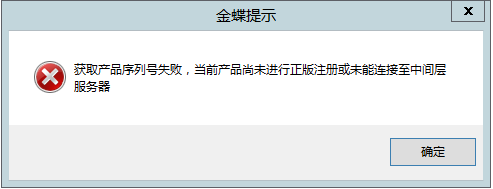
【原因】
当前安装补丁的电脑未成功连接至中间层服务器(即当前无法打开K3程序)或当前服务器上尚未导入许可文件或未插入智能(即演示版);
【操作步骤】
1、若服务器上安装补丁有此提示,则进行以下操作:
1)打开登录到“账套管理”,打开【系统】→【系统使用状况】,查看当前的K3授权许可状态,若显示为“检测失败,-1”,则说明当前服务上未导入许可或未能识别授权许可;

2)软加密许可用户,可新下载license并重新导入许可,智能卡用户可重新安装智能卡驱动重新插拔智能卡确保正常识别授权许可即可;
2、若客户端上安装补丁有此提示,则进行以下操作:
1)在客户端上依次打开【开始】→【程序】→【金蝶K3】→【金蝶K3工具】→【远程组件配置工具】,选择“按模块设置中间层服务器”,在“加密服务”点击【测试】,确认通过后单击【确定】完成远程组件配置,然后运行安装补丁即可。
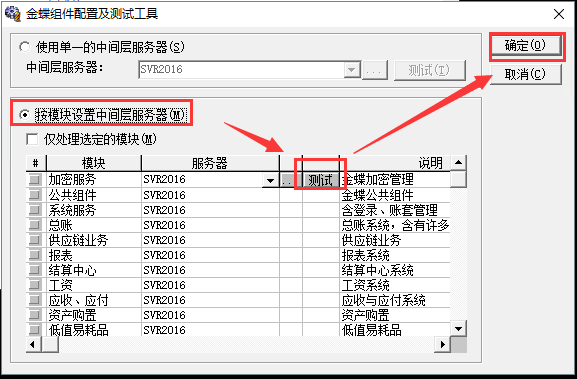
【错误提示二】 提示:验证客户信息超时
【原因】产品标准服务到期,产品不在服务期
【解决方法】续费服务期,或者提交服务期外安装补丁申请,如果审核通过即可安装。
【错误提示三】 安装K/3补丁时补丁服务验证界面消失后没有继续安装,采用离线方式导入结果文件后也是一闪而过,补丁进程也自动结束了
【原因一】:
可能是由于没有安装ASP.NET2.0或ASP.NET 4.0导致;
【操作步骤】
1、安装ASP.NET2.0、ASP.NET4.0(可以在金蝶的资源光盘如下路径里面找到.net4.0的安装包:\OS_CHS\DOTNETFX40),如果是win7系统,可通过在补丁程序上右键选择以系统管理员身份运行补丁。如果是域环境,可以域管理员身份登录操作系统后运行补丁程序;
2、如果上述操作了还是不行,可登录网址:http://k3help.kingdee.com,下载工具“金蝶K/3补丁清理工具”,打开工具,在上面输入要安装的补丁号,点击“搜索”,然后将搜索出来的信息清理掉。
3、上述操作完毕后,重启电脑再重新执行安装补丁。
【原因二】:
多个用户登录了服务器导致,可通过补丁安装日志(开始→运行,输入%temp%,回车,在打开的文件夹中搜索对应补丁号的文件)确认到该问题:

【操作步骤】
1、在该电脑上打开任务管理器,可通过同时按CTRL+ALT_DELETE调出;
2、打开任务管理器后,切换到【用户】页签,将除当前登录以外的其他远程会话均注销后,重新安装补丁即可。
【错误提示四】安装金蝶K/3补丁时,一直卡在补丁服务验证界面或者提示:本地缓存的验证结果文件已超过其有效期限或获取中间层服务器时间失当败,需重新对当前补丁进行服务期有效性验证
【原因】
该客户端上组件k3common.dll异常引起的报错。
【操作步骤】
1、找到c:\windows\system32\cmd.exe,右键【以管理员身份运行】,打开CMD命令窗口,反注册 K3Common.dll,执行命令:
regsvr32 /u "C:\Program Files (x86)\Kingdee\K3ERP\KDSYSTEM\K3Common.dll"
2、反注册完成之后,将k3common.dll文件重命名为其他, 例如K3Common1.dll,然后进行安装补丁即可
3、安装完补丁后,若想要将文件还原,可将文件重命名为原名,然后,使用regsvr32注册该文件即可。
【错误提示五】 安装补丁过程部分组件注册失败,手动注册补丁更新文件报错(0x80004005),如图:
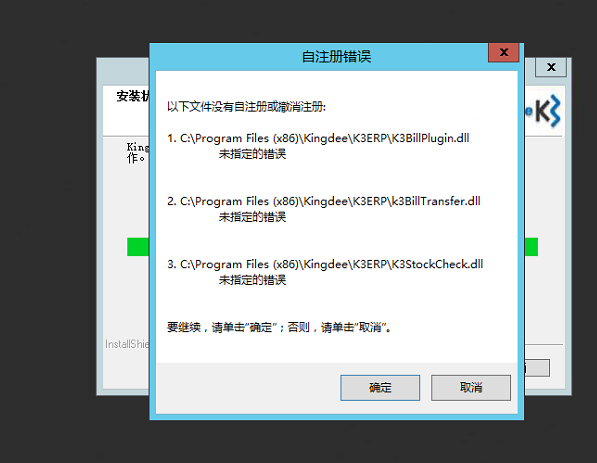
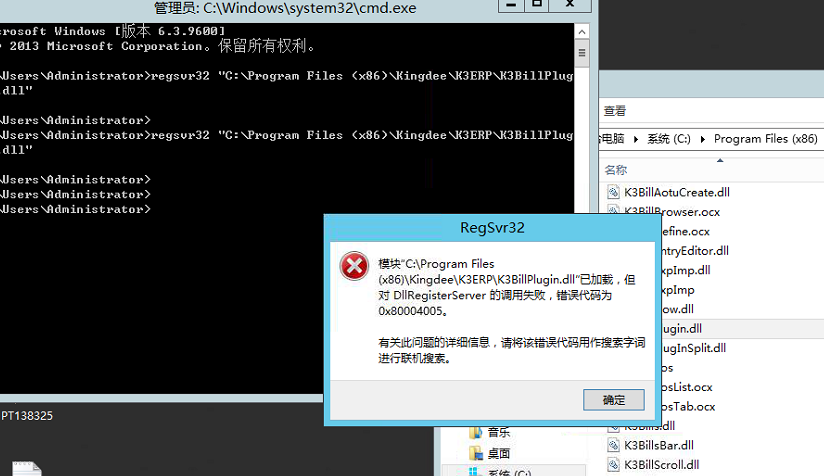
【原因】从手动注册错误代码:0x80004005 可以看出该为权限异常导致,即补丁安装时和手动注册时管理员对注册表的访问写入权限出现异常。 正常的administrator管理员权限为什么会不足? 当然想到的就是功能强大的安全软件了!
【解决方案】
1、退出安全软件之前可以先将安装金蝶目录(%安装目录%\Kingdee\K3ERP和C:\Program Files (x86)\Common Files\Kingdee)添加白名单;
2、然后临时退出安全软件(如360安全卫士、电脑管家、金山毒霸等等),再以管理员身份运行安装补丁;
3、如果上述步骤操纵还存在部分组件注册异常,请先卸载当前安全软件,重启电脑后,检查确保安全软件的主动防御等服务卸载完全了,再以管理员身份运行安装补丁,一般上述权限异常问题均能正常解决。
【错误提示六】 安装补丁提示:当前服务器已成功安装过当前补丁,如需进行重新安装,请至控制面板中卸载当前补丁后尝试重新安装。
【原因】
如提示所描述,顾名思义就是已经安装过这个补丁未卸载,或卸载不干净导致。
【解决方案】
1、如果没卸载,打开控制面板-程序和功能-卸载程序中,选择对应补丁卸载后,重启电脑即可。
2、如果卸载了,还是提示,说明卸载后注册表未卸载干净,请使用补丁清理工具清理处理即可。
补丁清理工具操作说明:解压后,需要鼠标右键“以管理员身份运行”,打开软件,搜索补丁号,清理,再点搜索,确认GUID框中不出现内容。
未完待续~~~~~~欢迎补充!
金蝶K3补丁清理工具.zip(133.96KB)
推荐阅读

